win10打开outlook闪退的解决方法 win10打开outlook闪退怎么办
更新时间:2023-12-23 10:48:28作者:xiaoliu
很多Win10用户在打开Outlook时遇到了闪退的问题,这无疑给他们的工作和生活带来了很大困扰,幸运的是我们可以采取一些解决方法来解决这个问题。本文将针对Win10打开Outlook闪退的问题进行探讨,并提供一些简单实用的解决方法,帮助用户顺利解决这一困扰。无论是对于工作中的邮件沟通,还是个人生活中的邮件管理,Outlook都扮演着重要的角色,解决这一问题对于用户来说无疑是非常重要的。接下来我们将一起来了解具体的解决方法。
1.更新outlook如果有新版本的话就更新。
2.安全模式启动软件。
3.优化系统启动环境。
具体步骤:
1、使用快捷键 WIN+R 调出运行程序。
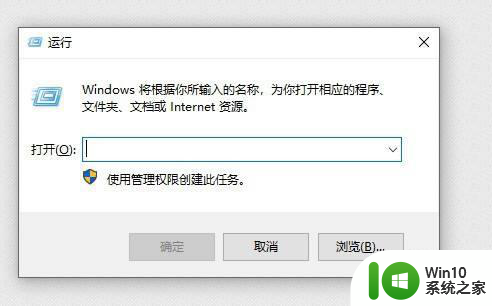
2、然后我们运行程序中输入outlook /safe(安全模式启动程序)。
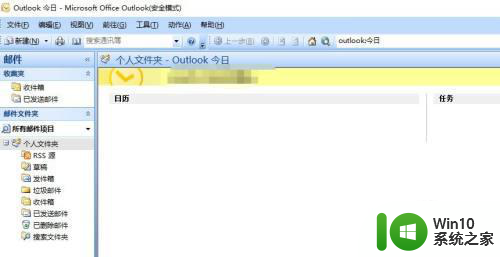
3、然后我们的操作路径是
文件-选项-加载项-COM 加载项-加载项上的勾全部取消选中
然后重启应用。

二、系统运行环境优化
1、我们使用快捷键 WIN + R 调出运行程序,输入指令msconfig 按下回车键。
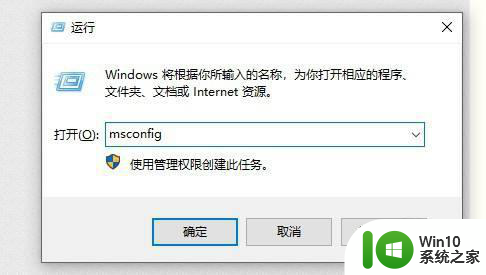
2、然后我们在系统服务选项中点击服务栏,勾选下面的隐藏系统服务,然后点击全部禁用并确定。
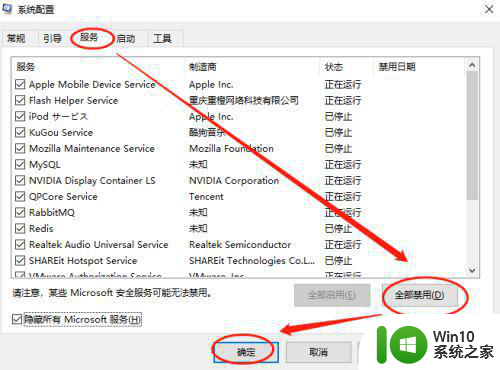
3、然后我们重启电脑,然后重新运行软件。
以上就是解决win10打开outlook闪退问题的全部内容,如果还有不清楚的用户,可以参考以上步骤进行操作,希望对大家有所帮助。
win10打开outlook闪退的解决方法 win10打开outlook闪退怎么办相关教程
- win10系统进入outlook后闪退解决方法 outlook在win10系统上闪退怎么办
- win10打开程序闪退怎么解决 win10打开程序闪退的解决办法
- win10打开cad2010闪退解决方法 win10下cad2010打开闪退怎么办
- win10打开CAD闪退的解决方法 win10打开CAD闪退如何解决
- Win10打开Xbox一直闪退的处理方法 Win10打开Xbox闪退解决方案
- win10打开cad2014闪退的处理方法 cad2014打开闪退怎么办
- w10打开rar文件闪退的处理方法 win10打开rar文件闪退怎么办
- win10设置打开就闪退处理方法 win10设置打开闪退怎么办
- Win10打开OneDrive出现崩溃、闪退的修复教程 Win10打开OneDrive闪退怎么办
- win10系统mysql打开闪退怎么办 win10系统mysql闪退解决方法
- win10电脑打开2k20闪退解决方法 win10玩2k20闪退怎么办
- win10软件闪退怎么办 win10打开软件闪退解决方法
- 蜘蛛侠:暗影之网win10无法运行解决方法 蜘蛛侠暗影之网win10闪退解决方法
- win10玩只狼:影逝二度游戏卡顿什么原因 win10玩只狼:影逝二度游戏卡顿的处理方法 win10只狼影逝二度游戏卡顿解决方法
- 《极品飞车13:变速》win10无法启动解决方法 极品飞车13变速win10闪退解决方法
- win10桌面图标设置没有权限访问如何处理 Win10桌面图标权限访问被拒绝怎么办
win10系统教程推荐
- 1 蜘蛛侠:暗影之网win10无法运行解决方法 蜘蛛侠暗影之网win10闪退解决方法
- 2 win10桌面图标设置没有权限访问如何处理 Win10桌面图标权限访问被拒绝怎么办
- 3 win10关闭个人信息收集的最佳方法 如何在win10中关闭个人信息收集
- 4 英雄联盟win10无法初始化图像设备怎么办 英雄联盟win10启动黑屏怎么解决
- 5 win10需要来自system权限才能删除解决方法 Win10删除文件需要管理员权限解决方法
- 6 win10电脑查看激活密码的快捷方法 win10电脑激活密码查看方法
- 7 win10平板模式怎么切换电脑模式快捷键 win10平板模式如何切换至电脑模式
- 8 win10 usb无法识别鼠标无法操作如何修复 Win10 USB接口无法识别鼠标怎么办
- 9 笔记本电脑win10更新后开机黑屏很久才有画面如何修复 win10更新后笔记本电脑开机黑屏怎么办
- 10 电脑w10设备管理器里没有蓝牙怎么办 电脑w10蓝牙设备管理器找不到
win10系统推荐
- 1 番茄家园ghost win10 32位官方最新版下载v2023.12
- 2 萝卜家园ghost win10 32位安装稳定版下载v2023.12
- 3 电脑公司ghost win10 64位专业免激活版v2023.12
- 4 番茄家园ghost win10 32位旗舰破解版v2023.12
- 5 索尼笔记本ghost win10 64位原版正式版v2023.12
- 6 系统之家ghost win10 64位u盘家庭版v2023.12
- 7 电脑公司ghost win10 64位官方破解版v2023.12
- 8 系统之家windows10 64位原版安装版v2023.12
- 9 深度技术ghost win10 64位极速稳定版v2023.12
- 10 雨林木风ghost win10 64位专业旗舰版v2023.12